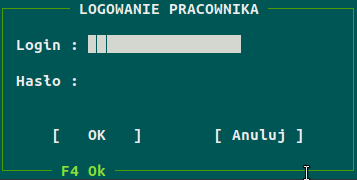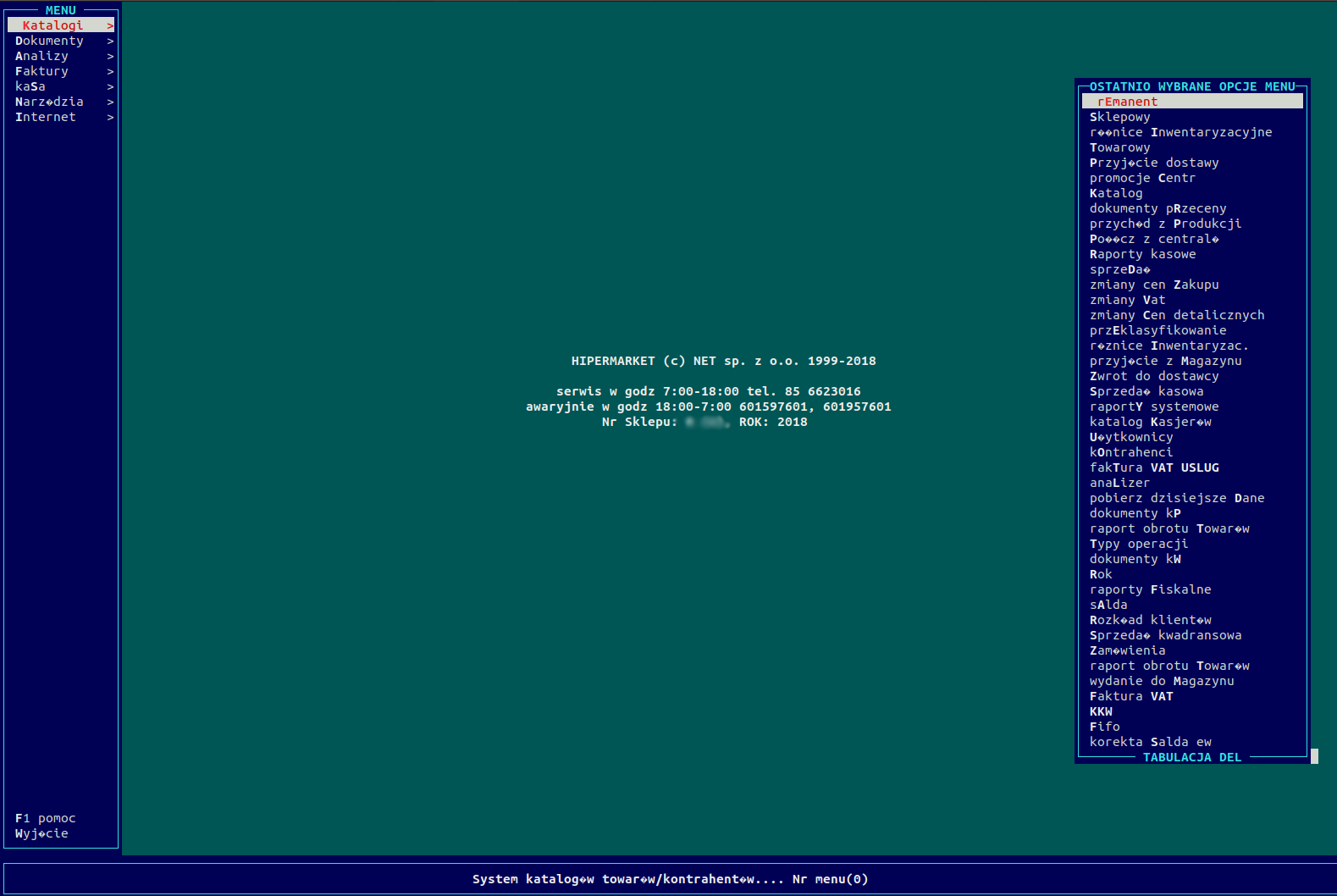Ogólne zasady działania HM 4.x: Różnice pomiędzy wersjami
(Utworzono nową stronę "== Rozpoczęcie pracy z systemem == Przed przystąpieniem do pracy należy zalogować się do systemu wpisując swój identyfikator i hasło. System operacyjny LINUX roz...") |
Nie podano opisu zmian |
||
| (Nie pokazano 14 wersji utworzonych przez 2 użytkowników) | |||
| Linia 1: | Linia 1: | ||
== Rozpoczęcie pracy z systemem == | == Rozpoczęcie pracy z systemem == | ||
Po włączeniu komputera należy na pulpicie kliknąć ikonkę HiperMarket. [[Plik:Hiper.png|50x50px]] | |||
[[Plik: | Pojawi się okno logowania do systemu HiperMarket. | ||
[[Plik:logowanie-hm-4.png]] | |||
Użytkownik powinien wpisać swój login i hasło. Login jest taki sam jak w poprzedniej wersji oprogramowania HiperMarket, hasło jest takie same jak do programu kasowego. | |||
Należy pamiętać że system rozróżnia duże i małe litery tzn. mojehaslo i MOJEHASLO to dwa różne hasła. | |||
Jeżeli hasło logowania będzie nie ustawione, pojawi się następujący komunikat. | |||
[[Plik:Nowe_haslo-hm-4.jpg|800x800px]] | |||
[[Plik:NH1-hm-4.jpg|800x800px]] | |||
Po podaniu nowego hasła system poprosi o potwierdzenie zmiany hasła. | |||
[[Plik:NH2-hm-4.jpg|500x500px]] | |||
Po poprawnym zalogowaniu pojawi się główne menu programu: | |||
[[Plik:4nowe1.png|1000x1000px]] | |||
== Poruszanie się po menu == | == Poruszanie się po menu == | ||
Do poruszania się po menu służą kursory czyli klawisze oznaczone strzałkami. Naciśnięcie strzałki do dołu lub do góry powoduje podświetlenie następnej lub poprzedniej opcji. W każdej opcji jest jedna duża litera. Naciśnięcie tej litery spowoduje wybranie tej opcji. Naciśnięcie klawisza Enter lub strzałki w prawo powoduje wybranie podświetlonej opcji. Jeśli przy opcji znajduje się znak » to rozwinie się podmenu, w przeciwnym przypadku uruchomi się odpowiednia funkcja programu. Powrót do poprzedniego menu następuje po | Do poruszania się po menu służą kursory czyli klawisze oznaczone strzałkami. Naciśnięcie strzałki do dołu lub do góry powoduje podświetlenie następnej lub poprzedniej opcji. W każdej opcji jest jedna duża litera. Naciśnięcie tej litery spowoduje wybranie tej opcji. Naciśnięcie klawisza Enter lub strzałki w prawo powoduje wybranie podświetlonej opcji. Jeśli przy opcji znajduje się znak » to rozwinie się podmenu, w przeciwnym przypadku uruchomi się odpowiednia funkcja programu. Powrót do poprzedniego menu następuje po | ||
naciśnięciu klawisza F10, CRTL+W lub strzałki w lewo. | naciśnięciu klawisza F10, CRTL+W lub strzałki w lewo. | ||
Aby przejść do listy skrótów '''Ostatnio wybierane opcje menu''' umieszczonej po prawej stronie ekranu należy nacisnąć klawisz TAB. Powracamy do menu głównego również klawiszem TAB. | |||
== Wyjście z programu == | == Wyjście z programu == | ||
Z menu głównego należy podświetlić opcję Wyjście i nacisnąć klawisz Enter lub z dowolnego miejsca w programie nacisnąć odpowiednią ilość razy klawisz F10 lub CRTL+W. | Z menu głównego należy podświetlić opcję Wyjście i nacisnąć klawisz Enter lub z dowolnego miejsca w programie nacisnąć odpowiednią ilość razy klawisz F10 lub CRTL+W. | ||
Aktualna wersja na dzień 07:07, 11 paź 2018
Rozpoczęcie pracy z systemem
Po włączeniu komputera należy na pulpicie kliknąć ikonkę HiperMarket. 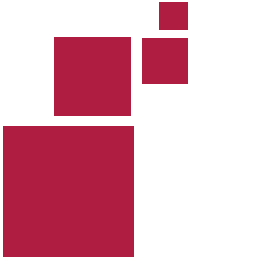
Pojawi się okno logowania do systemu HiperMarket.
Użytkownik powinien wpisać swój login i hasło. Login jest taki sam jak w poprzedniej wersji oprogramowania HiperMarket, hasło jest takie same jak do programu kasowego. Należy pamiętać że system rozróżnia duże i małe litery tzn. mojehaslo i MOJEHASLO to dwa różne hasła.
Jeżeli hasło logowania będzie nie ustawione, pojawi się następujący komunikat.
Po podaniu nowego hasła system poprosi o potwierdzenie zmiany hasła.
Po poprawnym zalogowaniu pojawi się główne menu programu:
Do poruszania się po menu służą kursory czyli klawisze oznaczone strzałkami. Naciśnięcie strzałki do dołu lub do góry powoduje podświetlenie następnej lub poprzedniej opcji. W każdej opcji jest jedna duża litera. Naciśnięcie tej litery spowoduje wybranie tej opcji. Naciśnięcie klawisza Enter lub strzałki w prawo powoduje wybranie podświetlonej opcji. Jeśli przy opcji znajduje się znak » to rozwinie się podmenu, w przeciwnym przypadku uruchomi się odpowiednia funkcja programu. Powrót do poprzedniego menu następuje po naciśnięciu klawisza F10, CRTL+W lub strzałki w lewo.
Aby przejść do listy skrótów Ostatnio wybierane opcje menu umieszczonej po prawej stronie ekranu należy nacisnąć klawisz TAB. Powracamy do menu głównego również klawiszem TAB.
Wyjście z programu
Z menu głównego należy podświetlić opcję Wyjście i nacisnąć klawisz Enter lub z dowolnego miejsca w programie nacisnąć odpowiednią ilość razy klawisz F10 lub CRTL+W.